[2021] Bộ chuyển đổi AVI sang MOV nào trực tuyến và ngoại tuyến miễn phí tốt nhất
AVI là một định dạng không nén được phát triển bởi Microsoft. Mặc dù tệp không bị giới hạn, định dạng vẫn không có sẵn để phát trên Mac vì nó là độc quyền của Microsoft. Vì vậy, cách tốt nhất để phát định dạng AVI là chuyển nó thành tệp MOV. Nếu bạn muốn biết làm thế nào để chuyển đổi AVI sang MOV bạn phải tiếp tục đọc để biết cách thực hiện và công cụ nào là tốt nhất cho công việc.
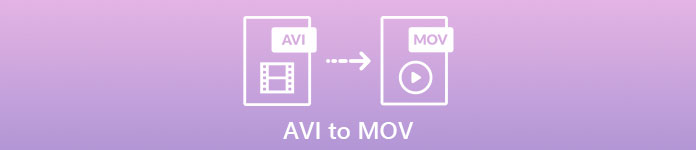
Phần 1. Cách cuối cùng về cách chuyển đổi AVI sang MOV
Như họ nói, hãy bắt đầu một ngày của bạn với một ly cà phê hoặc trà để có một khởi đầu tuyệt vời. Tương tự như ở đây, hãy bắt đầu với công cụ chuyển đổi video mạnh mẽ do FVC phát triển. Video Converter Ultimate có thể chuyển đổi bất kỳ định dạng nào thành một định dạng mới, chẳng hạn như chuyển đổi AVI sang MOV thật dễ dàng nếu bạn sử dụng công cụ này. Ngoài ra, bạn có thể chuyển đổi không chỉ một, hai hoặc ba tệp cùng lúc mà còn nhiều hơn thế. Trên thực tế, nó không có giới hạn về số lượng tệp là giới hạn được chuyển đổi. Bên cạnh đó, bạn cũng có thể nâng cao video trên thanh công cụ của công cụ này cung cấp sau khi chuyển đổi. Vì vậy, nếu bạn đang tìm kiếm công cụ hoạt động tốt hơn tất cả các trình chuyển đổi trong danh sách hoặc trong tìm kiếm trên web thì bạn có thể tự nhủ rằng việc tìm kiếm đã kết thúc. Nếu bạn nghi ngờ về công cụ này, thì bạn phải kiểm tra nó trước tiên và làm theo các bước sau về cách sử dụng công cụ chuyển đổi cuối cùng cung cấp chuyển đổi cuối cùng.
Bước 1. Tải xuống công cụ và cài đặt nó vào ổ đĩa cứng của bạn. Thay đổi thiết lập của công cụ nhấp vào kết thúc để lưu các thay đổi bạn đã thực hiện.
Tải xuống miễn phíDành cho Windows 7 trở lênAn toàn tải
Tải xuống miễn phíĐối với MacOS 10.7 trở lênAn toàn tải
Bước 2. Sau khi cài đặt và thiết lập nó. Công cụ sẽ tự động khởi chạy sau đó và giao diện như thế này sẽ hiển thị trên màn hình của bạn.
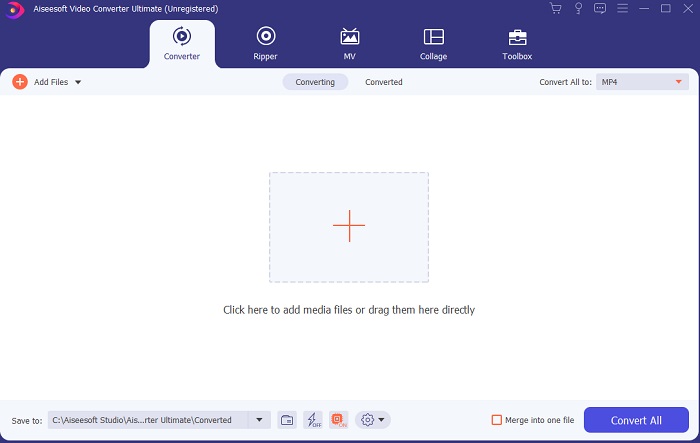
Bước 3. Nhấp vào dấu cộng lớn ở giữa để thêm tệp vào chuyển đổi AVI sang MOV hoặc sang một định dạng khác.
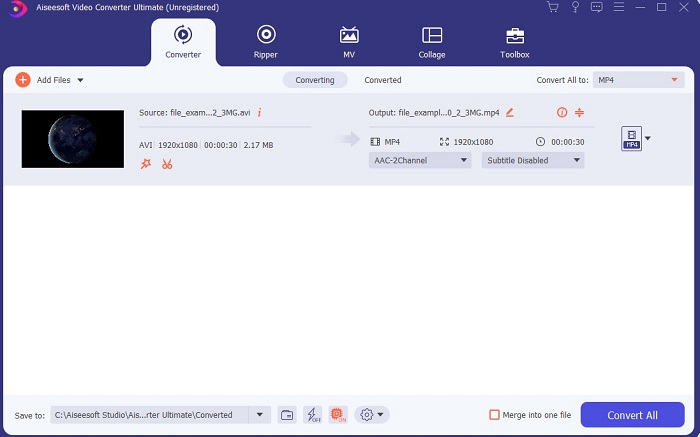
Bước 4. Thay đổi định dạng bằng cách nhấp vào thả xuống và chọn MOV hoặc định dạng bạn muốn chuyển đổi. Nếu tệp đã sẵn sàng để chuyển đổi, hãy nhấp vào Chuyển đổi tất cả để bắt đầu chuyển đổi.
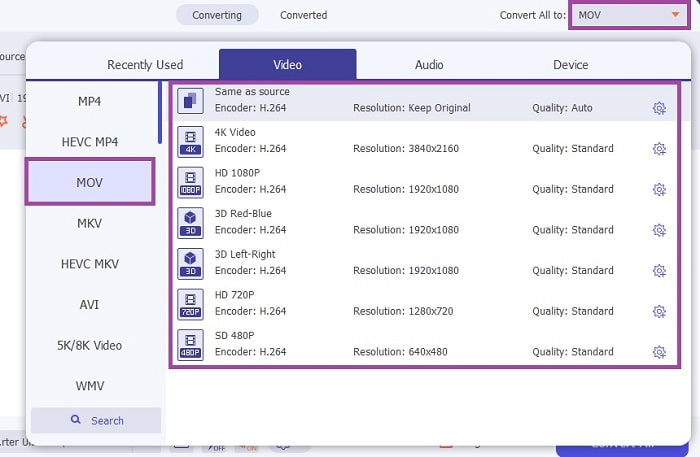
Bước 5. Điều này sẽ chỉ mất chưa đầy một phút để được chuyển đổi. Nếu hoàn tất, trình khám phá tệp sẽ bật lên trên màn hình của bạn và nhấp vào tệp đã chuyển đổi để xem. Sau đó, bạn có thể cải thiện video thành chất lượng tốt hơn với sự trợ giúp của thanh công cụ.
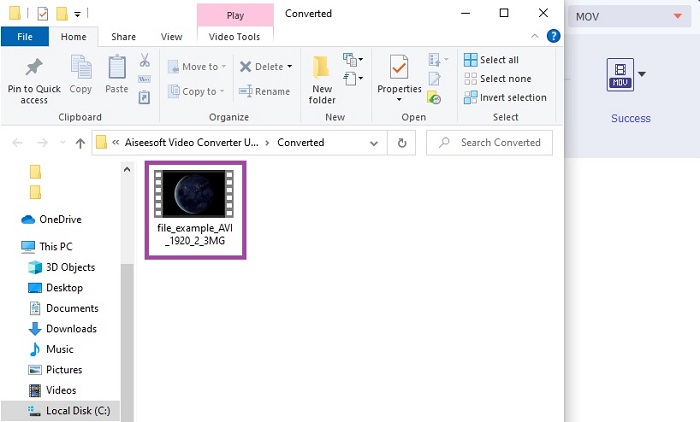
Phần 2. Các cách khả thi khác về cách chuyển đổi AVI sang MOV trực tuyến
1. FVC Free Online Video Converter
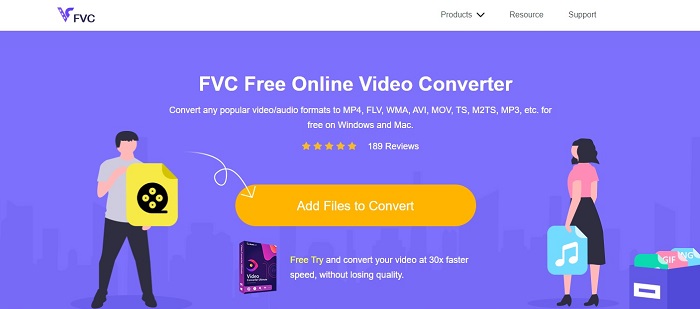
Không giống như công cụ trên, công cụ này là miễn phí. FVC Free Video Converter là phiên bản miễn phí của công cụ ở trên nhưng các tính năng chính như cải thiện video và hơn thế nữa không được trình bày nếu bạn sử dụng công cụ này. Nhưng các tính năng chuyển đổi cơ bản có thể được thực hiện bằng cách sử dụng công cụ này. Nếu bạn muốn biết điều này như thế nào công cụ chuyển đổi AVI sang MOV miễn phí trực tuyến hoạt động, bạn phải làm theo các bước đơn giản dưới đây để đảm bảo quá trình chuyển đổi.
Bước 1. Ấn vào đây liên kết và nhấp vào Thêm tệp để chuyển đổi để khởi chạy nó trên PC hoặc Mac của bạn.
Bước 2. Sau khi nhấp vào nó, bây giờ bạn phải chọn những tệp bạn muốn được chuyển đổi. Sau đó nhấn vào Mở để bắt đầu.

Bước 3. Nhấn vào răng cưa để thay đổi cài đặt video và âm thanh nếu bạn muốn. Để lưu những thay đổi bạn đã thực hiện, hãy nhấp vào đồng ý.
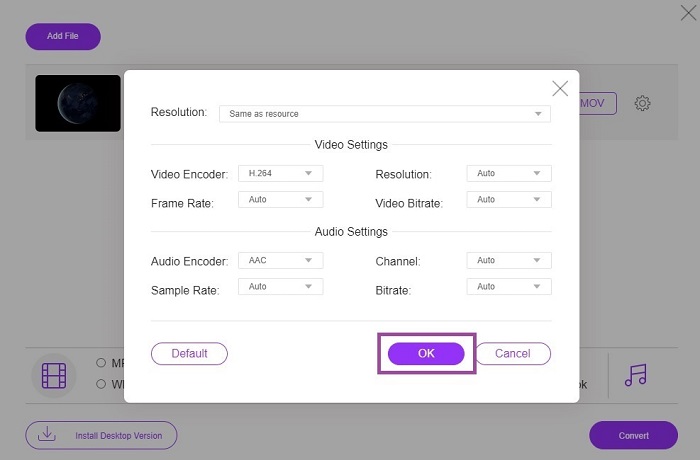
Bước 4. Nếu tệp nằm trong giao diện, bây giờ bạn phải chọn định dạng bạn muốn chuyển đổi. Quay lại giao diện chính, nhấp vào Đổi để bắt đầu quá trình.
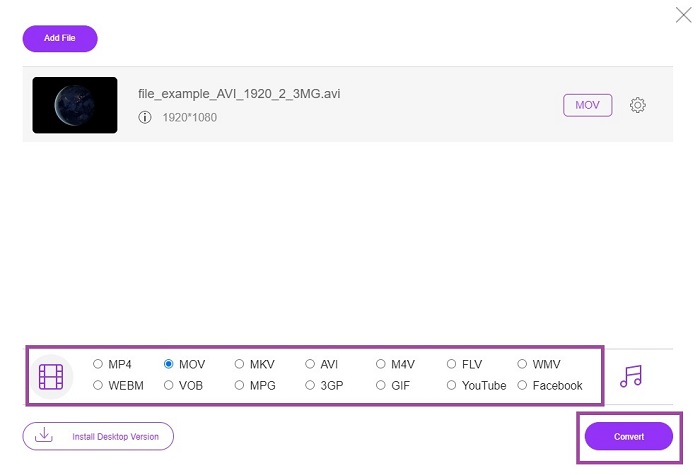
Bước 5. Nếu quá trình chuyển đổi được thực hiện, bạn có thể kiểm tra tệp trên trình quản lý tệp sau.
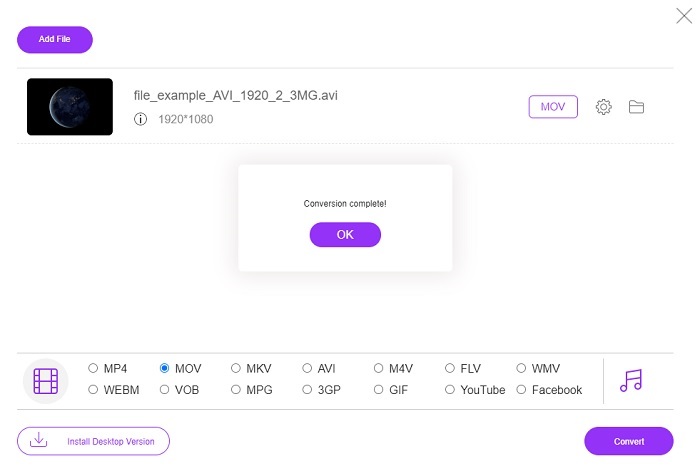
2. CloudConvert

Nếu bạn đang tìm kiếm một Công cụ chuyển đổi AVI sang MOV trực tuyến mac thì bạn có thể muốn dùng thử CloudConvert này. Nó cho phép người dùng chuyển đổi bất kỳ loại video, âm thanh, tài liệu, pdf và các tệp khác thành một tệp mới. Nhưng mặc dù có một chuyển đổi mạnh mẽ, công cụ này không có tính năng chỉnh sửa. Vì vậy, nó chuyển đổi video mà không cần nâng cao để trở nên tốt hơn nhiều. Nhưng nhìn chung, nó rất tốt trong việc chuyển đổi nhưng FVC Free Online Video Converter là tốt hơn thế này.
3. FreeConvert.com
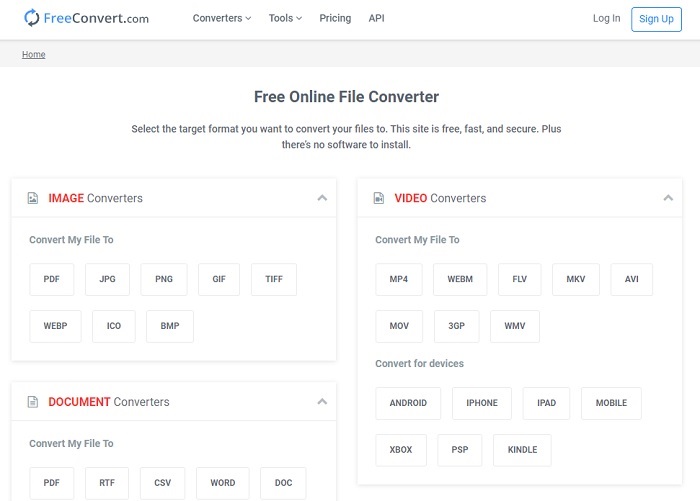
Một công cụ trực tuyến tuyệt vời khác được sử dụng để chuyển đổi là FreeConvert.com. Nếu công cụ trên cung cấp khả năng nén mạnh mẽ thì công cụ này cũng có những thứ cần thiết để có trong danh sách. Nó cũng cung cấp các tính năng chỉnh sửa cơ bản như cắt và xén, nén tệp và chuyển đổi cho thiết bị. Nhưng mặt trái của công cụ này là các định dạng rất hạn chế. Vì vậy, bạn sẽ không có quyền tự do lựa chọn vì các tính năng hạn chế mà nó cung cấp.
Đọc thêm
Làm thế nào để chuyển đổi M2TS sang MOV
Phần 3. Câu hỏi thường gặp về AVI to MOV
QuickTime có thể chuyển đổi AVI sang MOV không?
QuickTime là một trình phát đa phương tiện được tích hợp sẵn cho Mac. Nó cũng có thể chuyển đổi AVI sang MOV trên QuickTime nhưng nó không phải là tốt nhất và lý tưởng để chuyển đổi định dạng phương tiện nhưng nó có thể thực hiện công việc.
Cái nào tốt hơn? AVI hoặc MOV?
Mỗi định dạng có những tính năng độc đáo riêng để nổi bật nhưng hai định dạng này là một trong những định dạng tốt nhất. AVI là một định dạng độc quyền được phát triển bởi Microsoft để đồng bộ hóa quá trình phát lại video và chất lượng tuyệt vời. Nhưng vì Apple muốn cạnh tranh nên họ phát triển MOV, đây là định dạng gốc của QuickTime. Để lưu trữ nhiều bản nhạc với dữ liệu của chúng như âm thanh, video và phụ đề riêng biệt nhưng trong một vùng chứa duy nhất.
AVI và MOV có mất dữ liệu hay không?
Chúng không phải là nén vì AVI được tạo ra để không nén nên đây là một định dạng không mất dữ liệu nhưng MOV là một tổn hao được nén và có kích thước nhỏ hơn.
Phần kết luận
Cuối cùng, việc chuyển đổi một tệp AVI không phải là một trò đùa, vì vậy bạn phải thực hiện nghiêm túc vì nó không được nén. Vì vậy, nếu bạn chọn sai công cụ chuyển đổi để thực hiện công việc, có khả năng một số mã sẽ bị mất trong quá trình này. Nhưng không cần phải lo lắng vì FVC Video Converter Ultimate ở đây để tiết kiệm trong ngày. Nếu bạn muốn có một quá trình chuyển đổi thành công, bạn phải sử dụng công cụ này. Ngoài sự nhanh chóng và an toàn, công cụ này có thể thực hiện nhiều chuyển đổi cùng một lúc. Thay vì đợi tệp đầu tiên được thực hiện, bạn có thể chuyển đổi tất cả các tệp AVI và biến chúng thành định dạng MOV ngay lập tức hoặc bất kỳ định dạng nào bạn muốn.



 Chuyển đổi video Ultimate
Chuyển đổi video Ultimate Trình ghi màn hình
Trình ghi màn hình







